本文实例为大家分享了python+opencv利用摄像头实现人员活动检测的具体代码,供大家参考,具体内容如下
1.前言
最近在做个机器人比赛,其中一项要求是让机器人实现对是否有人员活动的检测,所以就先拿pc端写一下,准备移植到机器人的树莓派。
2.工具
工具还是简单的python+视觉模块opencv,代码量也比较少。很简单就可以实现
3.人员检测的原理
从图书馆借了一本《特征提取与图像处理(第二版)》,是mark s.nixon和alberto s.aguado写的,其中讲了跟多关于检测图像运动的方法,我们选取了最简单的一种。
说的很高大上,简单的说一下原理。假设有两帧不同时间采集的图像,检测运动的最简单方法就是计算图像差值。也就是说,通过把亮度值相减可以得到变化或者运动;如果没有发生运动,相减的结果就是0;但如果图像中的目标作出的运动,他们的图像像素亮度值就会发生变化,相减结果是一个非0的值

4.开始
(1).我们开启摄像头模块还是利用opencv,如下代码即可。我们使用的是笔记本电脑自带的摄像头(树莓派想直接用一个usb摄像头插上而不是用csi摄像头,这样直接移植代码比较方便)
|
1
|
camera = cv2.videocapture(0) |
(2).查看一下camera的尺寸,用以下两个函数
|
1
2
|
width = int(camera.get(cv2.cap_prop_frame_width))height = int(camera.get(cv2.cap_prop_frame_height)) |
(3).检测轮廓还是需要用灰度图像,不明白的可以看看我以前的文章
|
1
|
gray_pic = cv2.cvtcolor(frame, cv2.color_bgr2gray) |
上一步骤即把图像灰度化
(4).重点说一下这个fps的设置,我用以下写法,也是参考了一下别人的代码哈=、=
|
1
2
3
4
5
6
7
|
start = time.time()"""xxxxx中间一部分代码省略""" seconds = end - start if seconds < 1.0 / fps: time.sleep(1.0 / fps - seconds) |
(5).进行一下高斯滤波模糊处理
这里说一下高斯滤波是一种线性平滑滤波,通俗的讲,高斯滤波就是对整幅图像进行加权平均的过程,每一个像素点的值,都由其本身和邻域内的其他像素值经过加权平均后得到。我理解的就是一个卷积的过程。
听着很麻烦但实现很简单
|
1
|
gray_pic = cv2.gaussianblur(gray_pic, (21, 21), 0) |
注意(21,21)中必须是奇数,否则会出错,想具体了解的话有时间单独写一篇关于高斯的文章
(6).计算两图片的差
|
1
|
img_delta = cv2.absdiff(pre_frame, gray_pic) |
(7).滤波,这个代码的意思是把灰度图中33以下的归为0,33以上的点归为255
|
1
|
thresh = cv2.threshold(img_delta, 30, 255, cv2.thresh_binary)[1] |
(8).利用形态学的腐蚀与膨胀(上篇文章讲过了,有时间详细说一下,网上资料也很多)
|
1
|
thresh = cv2.dilate(thresh, none, iterations=2) |
(9).findcontours检测物体的轮廓
|
1
|
image, contours, hierarchy = cv2.findcontours(thresh.copy(), cv2.retr_external, cv2.chain_approx_simple) |
(10).在while(1)循环中结束摄像头的调用(按q结束)
大家都在用这种方法,直接copy就好啦
|
1
2
|
if cv2.waitkey(1) & 0xff == ord('q'): break |
5.附上源代码
|
1
2
3
4
5
6
7
8
9
10
11
12
13
14
15
16
17
18
19
20
21
22
23
24
25
26
27
28
29
30
31
32
33
34
35
36
37
38
39
40
41
42
43
44
45
46
47
48
49
50
51
52
53
54
55
56
57
58
59
60
61
62
63
64
65
66
67
68
|
import cv2import time# 定义摄像头对象,其参数0表示第一个摄像头camera = cv2.videocapture(0)# 测试用,查看视频sizewidth = int(camera.get(cv2.cap_prop_frame_width))height = int(camera.get(cv2.cap_prop_frame_height))size = width,height#打印一下分辨率print(repr(size))#设置一下帧数和前背景fps = 5pre_frame = none while (1): start = time.time() # 读取视频流 ret, frame = camera.read() # 转灰度图 gray_pic = cv2.cvtcolor(frame, cv2.color_bgr2gray) if not ret: print("打开摄像头失败") break end = time.time() cv2.imshow("capture", frame) # 运动检测部分,看看是不是5fps seconds = end - start if seconds < 1.0 / fps: time.sleep(1.0 / fps - seconds) gray_pic = cv2.resize(gray_pic, (480, 480)) # 用高斯滤波进行模糊处理 gray_pic = cv2.gaussianblur(gray_pic, (21, 21), 0) # 如果没有背景图像就将当前帧当作背景图片 if pre_frame is none: pre_frame = gray_pic else: # absdiff把两幅图的差的绝对值输出到另一幅图上面来 img_delta = cv2.absdiff(pre_frame, gray_pic) # threshold阈值函数(原图像应该是灰度图,对像素值进行分类的阈值,当像素值高于(有时是小于)阈值时应该被赋予的新的像素值,阈值方法) thresh = cv2.threshold(img_delta, 30, 255, cv2.thresh_binary)[1] # 用一下腐蚀与膨胀 thresh = cv2.dilate(thresh, none, iterations=2) # findcontours检测物体轮廓(寻找轮廓的图像,轮廓的检索模式,轮廓的近似办法) image, contours, hierarchy = cv2.findcontours(thresh.copy(), cv2.retr_external, cv2.chain_approx_simple) for c in contours: # 设置敏感度 # contourarea计算轮廓面积 if cv2.contourarea(c) < 1000: continue else: print("有人员活动!!!") # 保存图像 ti = time.strftime('%y-%m-%d', time.localtime(time.time())) cv2.imwrite("d:\\python\\first_j\\" + "jc"+ti+ '.jpg', frame) break pre_frame = gray_pic if cv2.waitkey(1) & 0xff == ord('q'): break # release()释放摄像头camera.release()# destroyallwindows()关闭所有图像窗口cv2.destroyallwindows() |
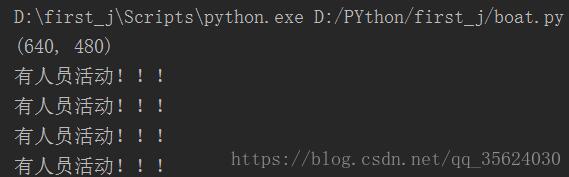
开启后动了一下脸,就可以看到输出啦,并且把照片已经保存了下来

效果图在下面,就不暴露帅气的外表了

效果还可以,不动的话不会拍照,如果想让他愚钝点可以调节灵敏度
6.结语
以上就是本文的全部内容,希望对大家的学习有所帮助,也希望大家多多支持服务器之家。
原文链接:https://blog.csdn.net/qq_35624030/article/details/79833269










